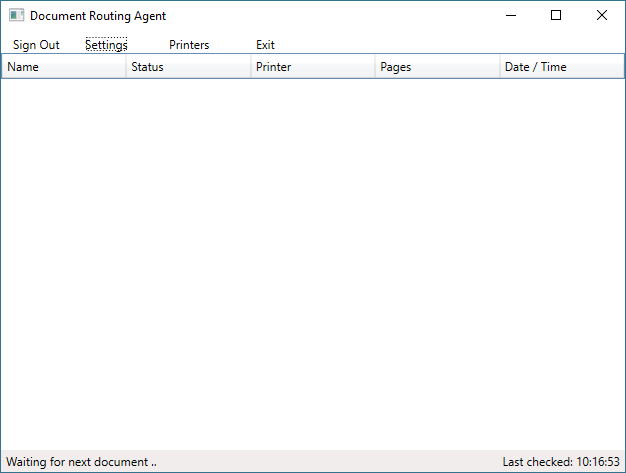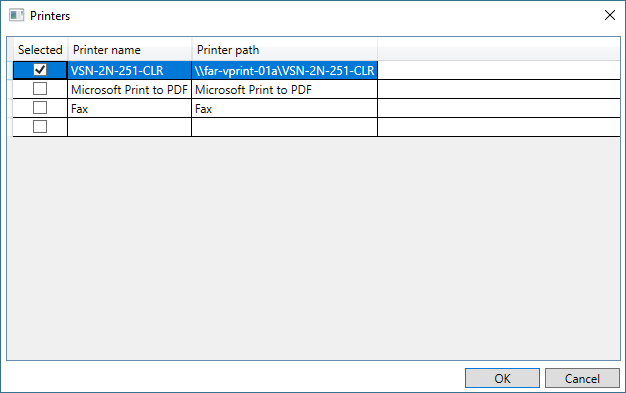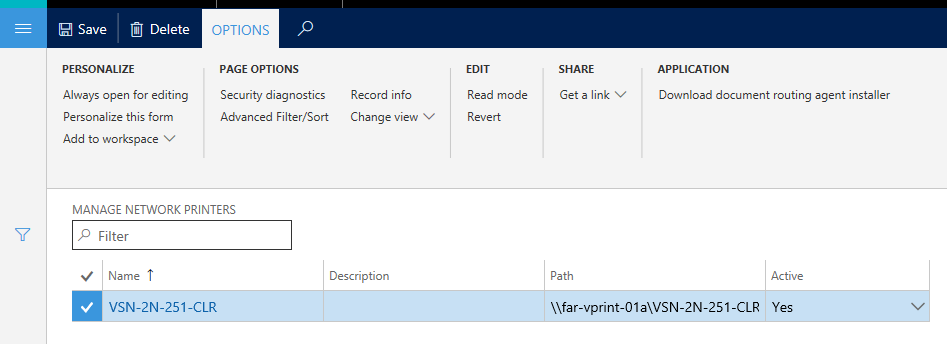ネットワーク印刷を有効にするためにドキュメント回覧エージェントをインストールする
この記事では、Document Routing Agent をインストールして構成する方法について説明します。 ドキュメント回覧エージェントは、ネットワーク印刷シナリオを有効にするのに使用できる、ダウンロード可能なアプリケーションを提供します。 クライアント内管理ページを使用して、特定の会社のためにネットワーク プリンターを有効にすることができます。
ドキュメント回覧エージェントのインストールを準備
- Windows 8.1、Windows 10、Microsoft Windows Server 2012 R2、Microsoft Windows Server 2016、または Microsoft Windows Server 2019 でサポートされています。
- ネットワーク印刷リソースへのアクセスには、Active Directory Domain Services (AD DS) 認証が必要です。
- Document Routing Agent をインストールする場合は、管理者ユーザーとしてログインしていることを確認します。
- Document Routing Agent の設定に使用する Microsoft Entra ID (Azure AD) アカウントは、Azure テナントと同じドメインを共有している必要があります。
- Document Routing Agent には、クライアント上に NET 4.7.2 またはそれ以降、および 32 ビットまたは 64 ビットの Adobe Acrobat Reader が必要です。
- ドキュメントの拡大縮小を防止するために、Adobe クライアントの印刷設定をコンフィギュレーションします。
アプリケーションに登録されているネットワーク プリンターは、環境で定義されているすべての法人 (会社とも呼ばれます) で使用できます。 ネットワーク プリンター設定は会社固有です。 したがって、管理者はユーザーのアクティブな会社に基づいてアクセスを制限できます。 たとえば、有効な会社内のユーザーは、ドキュメント回覧エージェントによって登録されるすべてのネットワーク プリンターへアクセスできる可能性があります。 ただし、別の会社内のユーザーは、アクセスがその会社に対して明示的に有効になるまで、それらのプリンターへアクセスできません。
重要な概念
この記事は、次のタスクに役立ちます。
- アプリケーションでネットワーク印刷のサポートに関連する主要なコンポーネントを識別します。
- ドキュメント回覧エージェントの機能について説明します。
- 既存のアプリケーションに対して機能するようにドキュメント回覧エージェントをコンフィギュレーションします。
- 管理ページを使用して、ネットワーク プリンタへのアクセスを管理します。
ドキュメント回覧エージェントのインストール
アプリケーションは、ドキュメント回覧エージェントを使用して、ネットワーク プリンター デバイスへのドキュメントのスプーリングを管理します。 Web アプリケーションに埋め込まれている直接リンクを使用して、クライアントを取得することができるようになりました。 アプリケーションをローカル コンピューターにダウンロードするには、次の手順を使用します。 次に、コンピューターに接続されているローカル プリンターとネットワーク プリンターの両方に、単一配置からアクセスできます。
ネットワーク プリンターの管理ページを開きます (組織管理>設定>ネットワーク プリンター)。
オプションタブの、アプリケーショングループで、ドキュメント回覧エージェント インストーラーのダウンロードをクリックします。
インストール プロセスを開始するためにダウンロードしたファイルを実行します。
設定プロセスを完了します。
アプリケーションをインストールした後、アプリケーションのネットワーク プリンターとしてローカル プリンターの登録を開始できます。
ドキュメント回覧エージェントのコンフィギュレーション
処理中のドキュメントをホストする Azure サービスと通信できるように、クライアント アプリケーションを構成するには、次の手順を使用します。
アプリケーションを実行しているすべてのブラウザー インスタンスを閉じます。 これにより、ローカル Azure 認証トークンがリセットされます。
デスクトップで、ドキュメント回覧エージェントを実行します。
ツール バーで、設定をクリックします。
次の設定を追加します。
- アプリケーション ID - アプリケーション固有の ID で、自動的に入力されます。
- 財務と運用 URL - アプリケーションのベース URL です。
- Azure AD テナント – Azure AD のドメイン名。
OK をクリックします。
サインインをクリックしてアカウントにサインインします。
メモ
アカウントは、アプリケーションに関連付けられている Azure AD と同じドメインを共有する必要があります。 ドキュメント回覧エージェントで、ドキュメントを処理する準備が整いました。
正常にサインインした後、プリンター ボタンがツールバーに表示されます。
ネットワーク プリンターの登録
この手順を実行する前に、ローカル ホスト コンピューターのすべてのネットワーク プリンターをインストールしていることを確認してください。 サービス登録にインストールされているすべてのプリンター デバイスは利用可能です。 アプリケーションで公開するプリンターのみを選択してください。
この手順を完了した後、選択したプリンター デバイスはアプリケーションのネットワーク プリンター カタログに登録されます。 システム管理者は、アプリケーション内からプリンターへのアクセスを有効にできるようになりました。
ネットワーク プリンターの管理
クライアントのページを使用して、1 つ以上のドキュメント回覧エージェントによって登録されているネットワーク プリンターへのアクセスを管理します。 ネットワーク プリンターは、パスで一意に識別されます。 したがって、複数のドキュメント回覧エージェントによって登録されている場合でも、プリンターは一度に一覧表示されます。 Application Object Server (AOS) のネットワーク プリンターを有効にするには、次の手順を使用します。
ネットワーク プリンターの管理ページを開きます (組織管理>設定>ネットワーク プリンター)。
各ネットワーク プリンターにマップされている既存のエントリを編集します。 変更の一環として、接続パスを編集します。
印刷先 フィールドにプリンタをオプションとして含めるには、有効 フィールドを はい に設定します。
ネットワーク プリンターは、アプリケーションで使用できるようになりました。
メモ
ネットワーク プリンター の接続先を最新に保ち、ドキュメント回覧エージェントに対して登録されているプリンターでドキュメント回覧が正しく構成されていることを確認します。 ドキュメントが存在していないプリンターに送信される場合、印刷キューは増え続け、印刷キューをポーリングするクエリは減速します。
ドキュメント回覧履歴のクリーンアップ バッチ ジョブの調整
既定で有効で、毎日実行するドキュメント回覧履歴のためのクリーンアップ バッチ ジョブがあります。 このバッチ ジョブによって、7 日を経過したドキュメント回覧履歴は削除されます。 この履歴は、印刷で問題があった場合のトラブルシューティングまたは追跡のための顧客による使用を目的としています。 この履歴データへのアクセス方法に応じて、上限と見なされる 7 日間の既定値から保持期間を削減することができます。 このテーブルのレコード数を少なくすると、印刷の最適なパフォーマンスが確保されます。 この設定は、https://[host_adress]/?mi=DocumentRoutingHistoryCleanupConfig で構成できます。 JobHistoryHours (履歴を保持する時間数) の値を構成します。
Document Routing Agent のポーリングの一環として、このテーブルに対してクエリが実行されます。 このクエリは迅速に実行する必要がありますが、このテーブルにレコードが多い場合、大量の印刷ジョブの場合、速度が非常に遅くなる可能性があります。 このバッチ ジョブが毎日実行されていることを確認し、これを構成して印刷履歴の保持量を削減します。
印刷ジョブが停止しているプリンターを除外する
問題のあるプリンターやドライバーに対応するため、除外したプリンターの有効化設定を追加しました。 この設定を有効にすると、印刷ジョブがプリンタスプールに送信され、保留状態で返されない場合、スタックした印刷ジョブを中止するフィールドで指定された時間後に、Document Routing Agent によってプリンターが除外リストに追加されます。 (既定値は 5 分間です)。 x 分ごとにこのプリンターをリセットする フィールド (既定値 30 分) は、指定時間後にプリンターを追加し、印刷ジョブの送信を試みます。
また、管理者は、スプーラーの状態列のネットワーク プリンター セクションで、除外されたプリンターを確認することができます。 除外されたプリンターは、リセット列のリセットアイコンを選択することにより、リセットすることができます。 また、テストページの印刷ボタンで、テスト ページをプリンターに送ることができます。
よく寄せられる質問
Document Routing Agent は、ユーザーがブラウザーを使い接続する各コンピューターにインストールする必要がありますか。
一連番号 ドキュメント回覧エージェントのクライアント インストールは、プロビジョニングされた環境にアクセスする個人が共有できます。 1 つまたは複数のプリント サーバーに、またはネットワーク プリンターへのアクセス権を持つドメインによってホストされている他のクライアントに、エージェントをインストールすることをお勧めします。
ドキュメント回覧エージェントがネットワーク プリント サーバーに属している場合は、クライアントがサービスとして実行しないのはなぜですか?
ドキュメント回覧エージェントは現在、サービスとしてのバックグラウンドでの実行をサポートしています。 クライアントの最新版をダウンロードしたことを確認します。 詳細については、Windows サービスとしてドキュメント回覧エージェントを実行 を参照してください。
定期的に資格情報を更新するか、Azure 認証トークンを更新する必要がありますか。
はい。 Microsoft Entra トークンは 90 日おきに更新する必要があります。 更新しなかった場合、ドキュメント回覧エージェントは認証できなくなり、 アプリケーションから印刷の指示を取得できなくなります。
ドキュメント回覧エージェントは Microsoft Windows Server 2019 でサポートされていますか?
はい。 ドキュメント回覧エージェントは Microsoft Windows Server 2019 でサポートされています。
メモ
サーバーがバックグラウンド サービスを回避するよう構成されている場合、ドキュメント回覧エージェントのクライアントはサービスとして実行できません。 詳細については、Windows サービスとしてドキュメント回覧エージェントを実行 を参照してください。
Microsoft は Microsoft Windows Server 2008 サーバーのサポートを追加しますか?
いいえ、この時点ではありません。 Azure の機能には、Microsoft Windows Server 2012 R2 および Microsoft Windows Server 2016 でのみ使用可能ないくつかの依存関係があります。
Document Routing Agent をインストールするユーザーは、財務と運用アプリ セキュリティ グループの一部である必要がありますか。
はい。 エージェントのインストール リンクにアクセスするには、ユーザーはドキュメント ルート指定クライアントのセキュリティ ロールの一部でなければなりません。
ドキュメント回覧エージェントはいくつのネットワーク プリンターをサポートできますか。
サポートされているネットワーク プリンターの数は、法人の数と配置されたネットワーク プリンターの数によって異なります。 50 台のプリンターと 1 つの法人組織がある場合は、単一の Document Routing Agent が負荷を処理できます (高可用性を確保するために複数のドキュメント ルーティング エージェントが必要になります)。 プリンタおよび法人の数が多い場合は、必要となるドキュメント回覧エージェントの数を決定するいくつかのパフォーマンス テストを実行することをお勧めします。
1 つのプリンターに対してドキュメント回覧エージェントをいくつ構成する必要がありますか。
高い可用性を確保するために、複数のドキュメント回覧エージェントをプリンター用に構成する必要があります。 ただし、プリンターあたりのエージェントの数は、3 つ以下に制限する必要があります。 ドキュメント回覧エージェントの各ポーリングでは、キューを照会して、そのドキュメント回覧エージェント クライアントに登録されているプリンターに送信されたドキュメントを取得する必要があります。 ドキュメント回覧エージェントに関連付けられているプリンターの数が多い場合、クエリの速度が低下します。 これは特に、キューに多数の保留中ジョブがある場合に当てはまります。 3 つ以上の Document Routing Agent で大量のプリンターを使用するよりも、2 から 3 の Document Routing Agent で少数のプリンターを使用することをお勧めします。